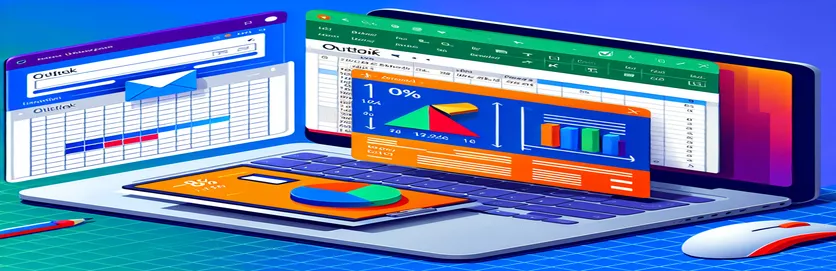Mejora de la automatización del correo electrónico en VBA
Cuando se trabaja con VBA para automatizar procesos de correo electrónico en Outlook, la integración dinámica de datos de Excel mejora significativamente la funcionalidad. La capacidad de capturar e incrustar mediante programación rangos y gráficos con nombres de Excel en el cuerpo de un correo electrónico de Outlook no solo agiliza el proceso de comunicación sino que también garantiza que los datos cruciales se presenten de forma clara y oportuna.
El método descrito se centra en incrustar imágenes de rangos con nombre y gráficos directamente en el cuerpo del correo electrónico mediante scripts VBA. Esto elimina la tarea manual de pegar imágenes, lo que facilita un flujo de trabajo más eficiente y sin errores. Al automatizar estos procesos, los usuarios pueden centrarse más en analizar los datos que en la mecánica de presentación de los datos.
| Dominio | Descripción |
|---|---|
| CopyPicture | Se utiliza en Excel VBA para copiar un rango o gráfico como una imagen al portapapeles o directamente a un destino específico. |
| Chart.Export | Exporta un gráfico desde Excel como un archivo de imagen, normalmente en formatos como PNG o JPG, lo que permite su uso externo en otras aplicaciones, como cuerpos de correo electrónico. |
| CreateObject("Outlook.Application") | Crea una nueva instancia de Outlook, lo que permite a VBA controlar Outlook mediante programación, incluida la creación y el envío de correos electrónicos. |
| Attachments.Add | Agrega un archivo adjunto a un elemento de correo de Outlook. Se puede utilizar para adjuntar archivos u otros elementos mediante programación a un correo electrónico. |
| PropertyAccessor.SetProperty | Permite la modificación de propiedades MAPI en objetos de Outlook, lo que permite una personalización detallada de elementos de correo electrónico como tipos MIME de archivos adjuntos e ID de contenido para imágenes en línea. |
| olMail.Display | Abre una ventana de correo electrónico en Outlook con el contenido del elemento de correo visible, lo que permite la revisión final o la edición manual antes de enviarlo. |
Descripción detallada de los scripts de integración automatizada de correo electrónico
Los scripts proporcionados facilitan la automatización de la incorporación de gráficos de Excel y rangos con nombres en correos electrónicos de Outlook a través de VBA, agilizando así el proceso de compartir datos gráficos dentro de las comunicaciones profesionales. Los scripts comienzan definiendo objetos para aplicaciones, libros y hojas de trabajo de Excel y Outlook para manipular datos y funcionalidades de correo electrónico directamente a través de VBA. Comandos esenciales como Copiar imagen se utilizan para copiar el rango de Excel como una imagen que luego se puede adjuntar a un correo electrónico. Similarmente, Gráfico.Exportar se utiliza para guardar gráficos como imágenes en una ruta específica.
La segunda parte del script se encarga de la creación y configuración del correo electrónico de Outlook. Se inician objetos para envíos de correo, donde cada archivo de imagen generado previamente se adjunta con el Adjuntos.Agregar método. Las propiedades específicas de estos archivos adjuntos se establecen usando PropiedadAccessor.SetProperty para garantizar que las imágenes aparezcan en línea dentro del cuerpo del correo electrónico, en lugar de como archivos adjuntos tradicionales. Este enfoque garantiza una integración perfecta del contenido dinámico en los correos electrónicos, mejorando la legibilidad y eficacia de las comunicaciones empresariales que dependen en gran medida de una representación gráfica de datos actualizada.
Automatización de la integración de Excel y Outlook para mejorar la funcionalidad del correo electrónico
Secuencias de comandos VBA en aplicaciones de Microsoft
Sub CreateEmailWithChartsAndRange()Dim olApp As ObjectDim olMail As ObjectDim wb As WorkbookDim ws As WorksheetDim rng As RangeDim tempFiles As New CollectionDim chartNumbers As VariantDim i As LongDim ident As StringDim imgFile As Variant
Incrustar imágenes de Excel en correos electrónicos de Outlook sin problemas
Automatización Avanzada usando Visual Basic para Aplicaciones
Set wb = ActiveWorkbookSet ws = wb.Sheets("Daily Average")Set rng = ws.Range("DailyAverage")rng.CopyPicture Appearance:=xlScreen, Format:=xlPicturechartNumbers = Array(10, 15, 16)For i = LBound(chartNumbers) To UBound(chartNumbers)Call ProcessChart(ws.ChartObjects("Chart " & chartNumbers(i)), tempFiles)Next iSet olApp = CreateObject("Outlook.Application")Set olMail = olApp.CreateItem(0)ConfigureMailItem olMail, tempFilesCleanup tempFiles
Integración perfecta del contenido dinámico de Excel en Outlook
Utilizar VBA para mejorar la comunicación por correo electrónico
Private Sub ProcessChart(chrtObj As ChartObject, ByRef tempFiles As Collection)Dim fname As Stringfname = Environ("TEMP") & "\" & RandomString(8) & ".png"chrtObj.Chart.Export Filename:=fname, FilterName:="PNG"tempFiles.Add fnameEnd SubPrivate Sub ConfigureMailItem(ByRef olMail As Object, ByRef tempFiles As Collection)Dim att As ObjectDim item As VariantolMail.Subject = "Monthly Report - " & Format(Date, "MMM YYYY")olMail.BodyFormat = 2 ' olFormatHTMLolMail.HTMLBody = "<h1>Monthly Data</h1>" & vbCrLf & "<p>See attached data visuals</p>"For Each item In tempFilesSet att = olMail.Attachments.Add(item)att.PropertyAccessor.SetProperty "http://schemas.microsoft.com/mapi/proptag/0x370E001E", "image/png"att.PropertyAccessor.SetProperty "http://schemas.microsoft.com/mapi/proptag/0x3712001E", "cid:" & RandomString(8)Next itemolMail.DisplayEnd SubPrivate Function RandomString(ByVal length As Integer) As StringDim result As StringDim i As IntegerFor i = 1 To lengthresult = result & Chr(Int((122 - 48 + 1) * Rnd + 48))Next iRandomString = resultEnd Function
Avances en la automatización del correo electrónico con integración de Excel
La automatización del correo electrónico utilizando VBA en Excel y Outlook ha mejorado enormemente la capacidad de las empresas para comunicar datos complejos de manera eficiente. La integración permite la actualización y distribución dinámica de información, como informes financieros o datos operativos, directamente desde Excel a Outlook sin intervención manual. Esta automatización garantiza que las partes interesadas reciban información oportuna y precisa, lo que lleva a procesos de toma de decisiones más rápidos. También minimiza los errores asociados con la entrada manual de datos y aumenta la productividad al liberar tiempo que se puede dedicar a tareas más analíticas.
Los ejemplos de script proporcionados anteriormente demuestran cómo automatizar la incrustación de rangos y gráficos con nombres de Excel en correos electrónicos de Outlook. Esta capacidad es particularmente útil en escenarios donde la visualización de datos es fundamental para comprender las tendencias y tomar decisiones informadas. Al automatizar este proceso, las empresas pueden garantizar que sus comunicaciones no solo sean periódicas sino que también contengan los datos más actualizados disponibles, manteniendo al mismo tiempo un formato profesional que mejora la legibilidad y la participación.
Preguntas frecuentes sobre la automatización del correo electrónico VBA
- Pregunta: ¿Pueden los scripts VBA enviar correos electrónicos automáticamente?
- Respuesta: Sí, VBA se puede utilizar para automatizar el envío de correos electrónicos desde Outlook, incluido adjuntar archivos o incrustar imágenes directamente desde Excel.
- Pregunta: ¿Es seguro utilizar VBA para enviar correos electrónicos?
- Respuesta: Si bien VBA en sí no incluye funciones de seguridad avanzadas, usarlo junto con la configuración de seguridad de Outlook puede proporcionar una forma segura de automatizar el envío de correo electrónico.
- Pregunta: ¿Se pueden ejecutar estos scripts en cualquier versión de Office?
- Respuesta: Estos scripts generalmente son compatibles con Office 2007 y versiones posteriores, ya que admiten la funcionalidad VBA necesaria.
- Pregunta: ¿Necesito tener conocimientos de programación para utilizar estos scripts?
- Respuesta: Se necesitan conocimientos básicos de VBA para modificar y utilizar los scripts de forma eficaz, aunque hay muchas plantillas y recursos en línea disponibles para ayudar a los principiantes.
- Pregunta: ¿Puede el script agregar varios gráficos y rangos en un solo correo electrónico?
- Respuesta: Sí, el script se puede modificar para recorrer varios gráficos y rangos y agregarlos todos en un solo cuerpo de correo electrónico.
Información final sobre VBA para comunicaciones automatizadas de Outlook
El uso de VBA para mejorar la comunicación dentro de Outlook mediante la automatización de la inclusión de datos de Excel como imágenes representa una ganancia de eficiencia significativa para las empresas. Este enfoque no sólo ahorra tiempo al reducir la entrada manual sino que también disminuye la probabilidad de errores. La capacidad de enviar mediante programación datos actualizados directamente desde Excel a Outlook garantiza que las partes interesadas estén constantemente informadas con la información más reciente, lo cual es crucial para tomar decisiones oportunas. Este método resulta invaluable para las organizaciones que buscan optimizar sus comunicaciones internas y prácticas de intercambio de datos.